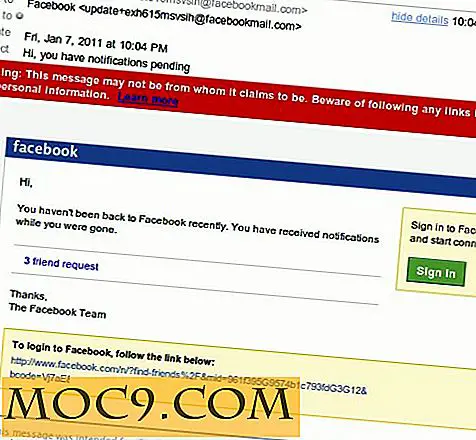Как да редактирате видеоклипове с Avidemux
Avidemux е един добър софтуер за редактиране на видео, който редовно използвахме, за да редактираме видеоклиповете си. Той е безплатен, има платформи и поддържа прости задачи за рязане, филтриране и кодиране. Едно от най-важните неща е, че е лесна за употреба. Дори ако сте начинаещ или нямате опит в редактирането на видеоклипове, можете все още да го използвате като професионалист и да изпълнявате безпроблемно всички рязане, присъединяване, преформатиране, преоразмеряване и кодиране с вашите видеоклипове.
Avidemux поддържа много файлови типове, включително AVI, DVD съвместими MPEG файлове, MP4 и ASF. Задачите могат да бъдат автоматизирани, като се използват проекти, работна опашка и мощни скриптови възможности.
В тази статия ще ви покажем как да:
1. Извадете звука от видеофайла.
2. Извадете видео компонента и запазете аудио частта.
3. Добавете допълнителни ефекти към видеоклипа си
4. Преоразмеряване и преформатиране на видеоклипа ви.
5. Изрязване на видеоклипове от видеофайл.
Изтеглете Avidemix оттук.
Премахване на аудио от аудио-видео файл (записване само на видеофайл)
1. В лентата с инструменти кликнете върху иконата в горната лява част на папката и заредете видеофайла от твърдия ви диск.

2. Щракнете върху " Audio" в лентата с инструменти. Изберете " Главна песен " и след това " Няма ", за да изключите звука.

3. Кликнете върху иконата за запис, за да запазите изхода.

Премахване на видеоклип от аудио-видео файл (Запишете само аудио файл)
1. Заредете видеофайл.
2. Кликнете върху опцията Аудио в левия панел и изберете предпочитания аудио формат. По желание можете също да кликнете върху бутона " Конфигуриране", за да промените скоростта на изходния бит.

3. Сега кликнете върху опцията " Аудио" в менюто и изберете " Запазване" .

Добавяне на допълнителни ефекти към видеоклипа ви
1. Заредете видеофайла.
2. Изберете разширението на изходния файл от опцията Видео в левия панел.
3. Все още в левия панел кликнете върху бутона "Филтър" . Вече можете да изберете ефектите, които искате, от етикетиране, добавяне на цветове, отстраняване на шума, добавяне на рязкост към промяна на размера.

4. След като приключите с ефектите, запазете видеофайла.
Преоразмеряване и преформатиране на видео:
1. Заредете видеофайла и кликнете върху "Инструмент" в лентата с менюта.
2 Кликнете върху " Калкулатор ". Изберете предпочитания от вас формат и размер на видеоклипа. Запазете изхода.

Видео рязане:
1. Заредете видеофайла.
2. В долната част на прозореца има две опции: A и B. Кликнете върху A, за да изберете началната точка, от която искате да изрежете видеоклипа, и B, за да изберете края на клипа.

3. Кликнете върху " Файл " в лентата с инструменти и след това изберете " Запазване " опция. Накрая изберете " Запазване на видеоклипа", за да запазите изходните изрезки.

Горепосочените трикове не са добро представяне на това, което Avidemux може да направи, но те са достатъчни, за да могат всички начинаещи да играят с видео файловете си.
Какви други трикове на Avidemux знаете? Разкажете ни за това по-долу.


![Всеобхватно ръководство за iTunes U [iOS]](http://moc9.com/img/itunesu_materials.jpg)